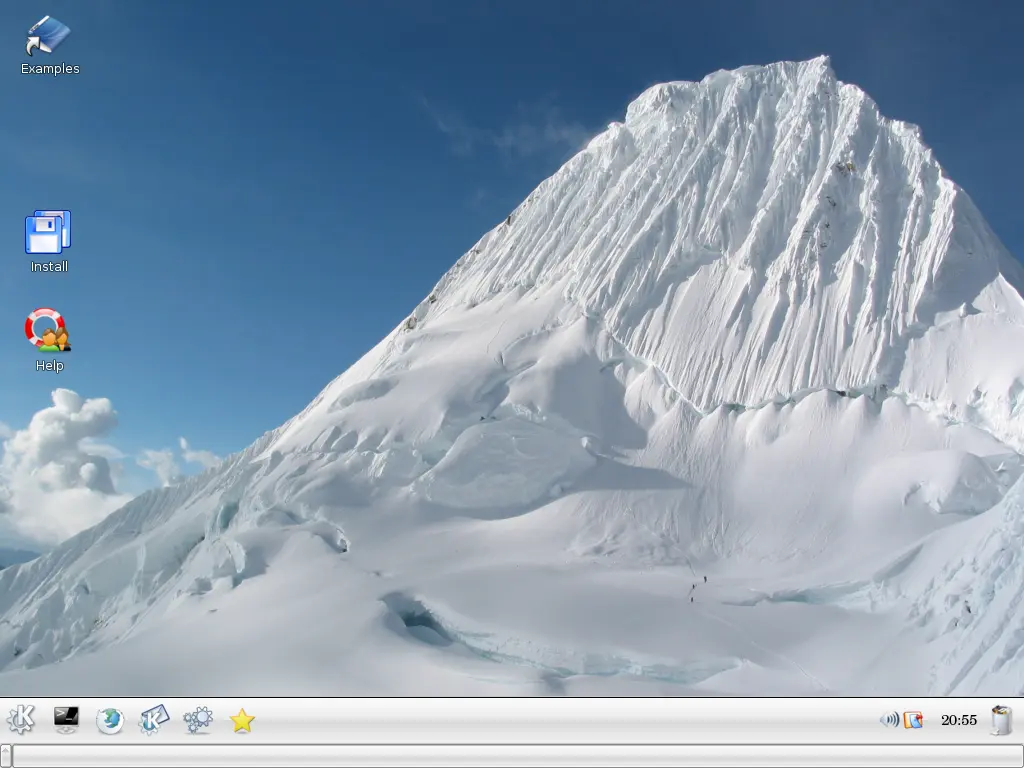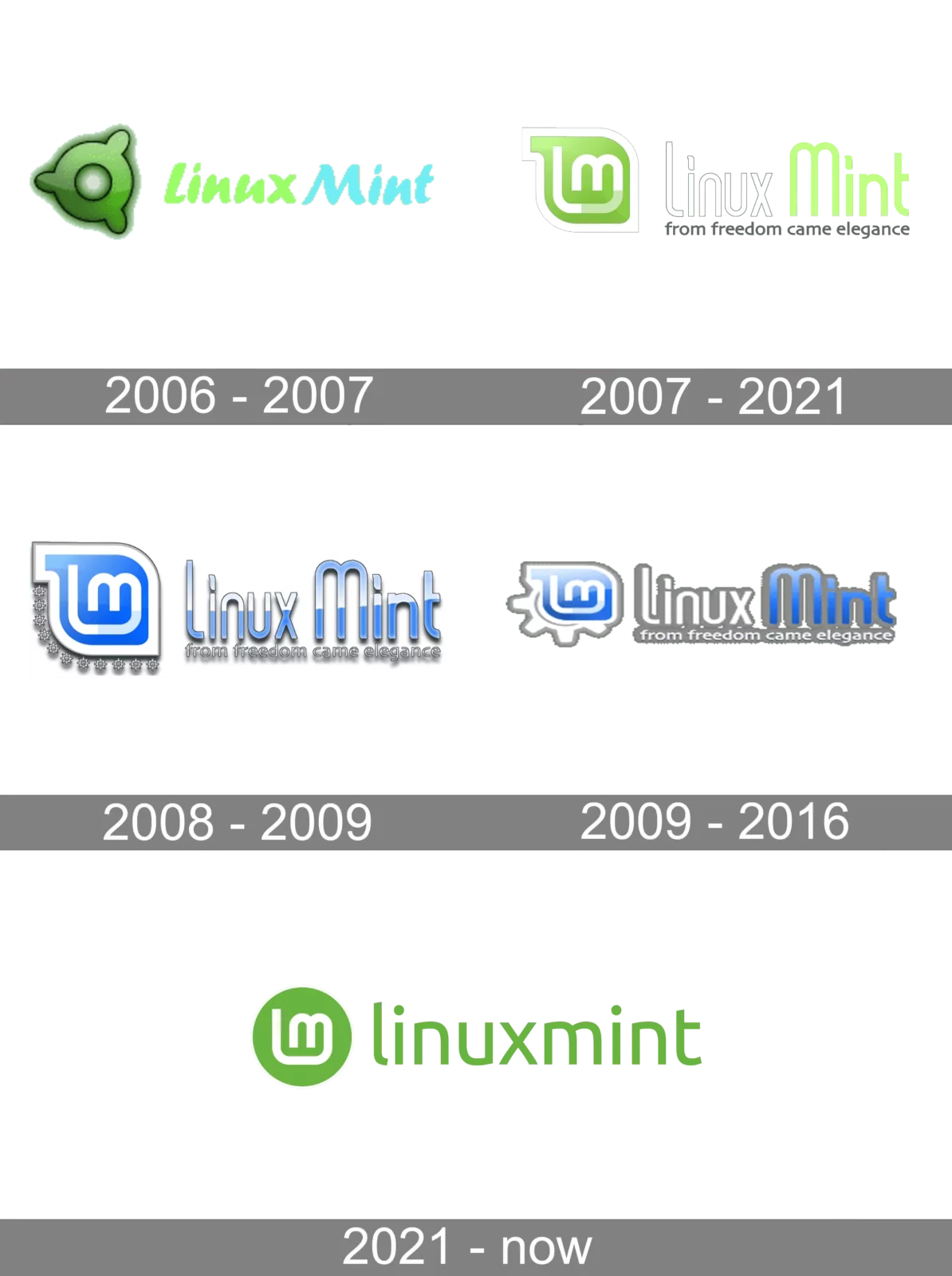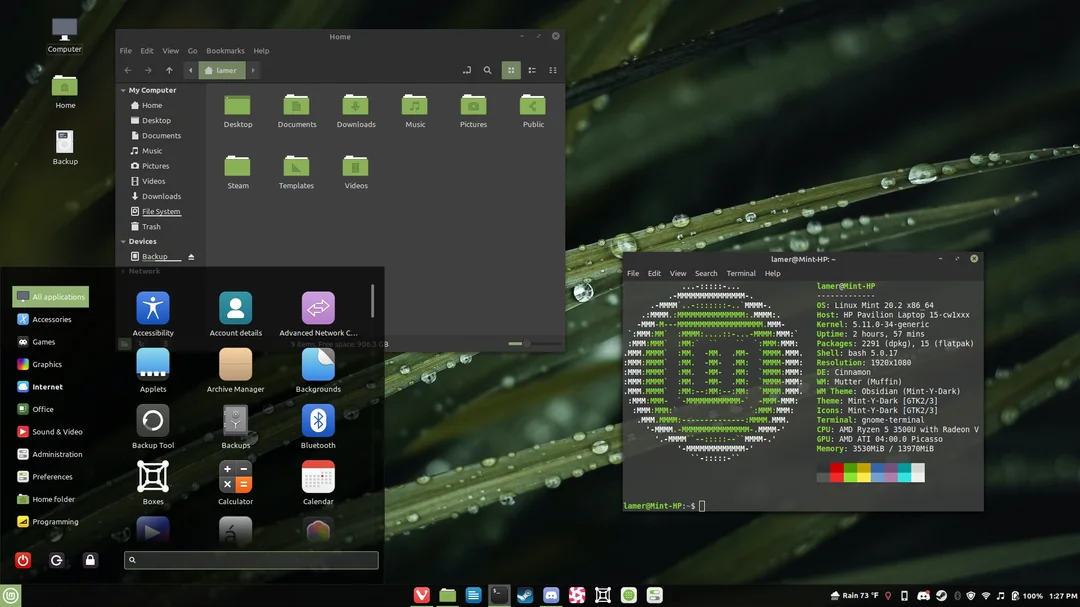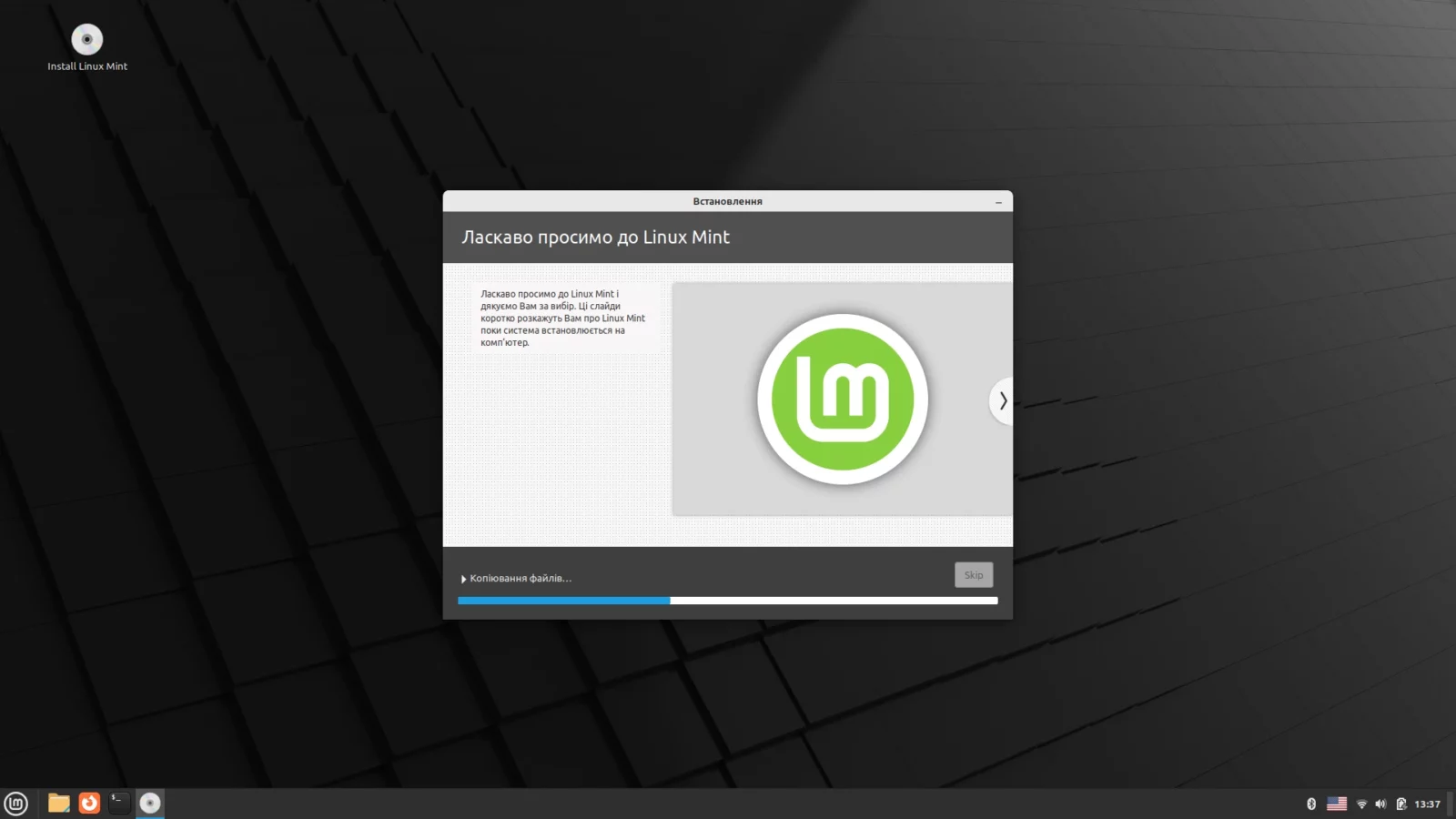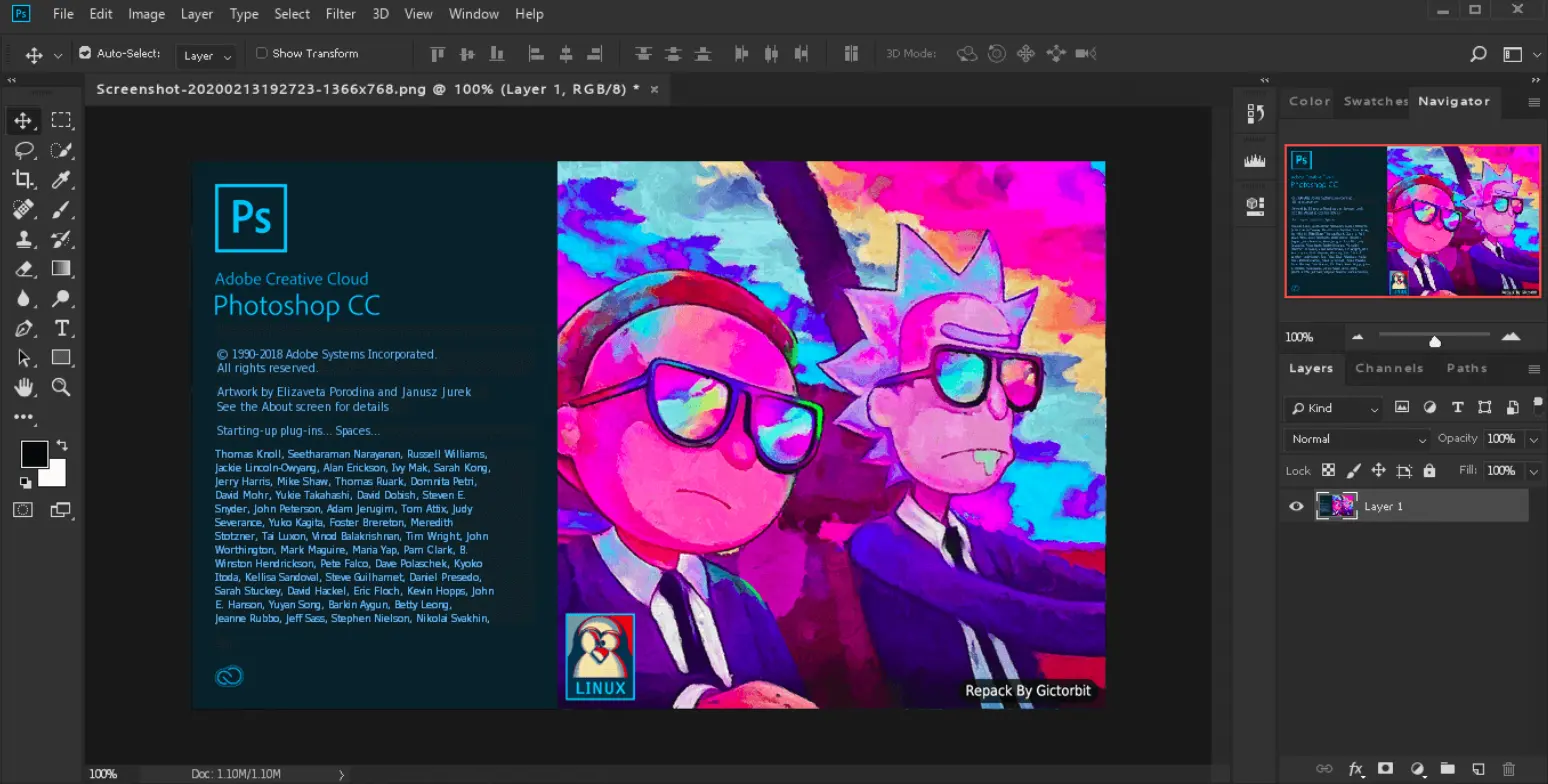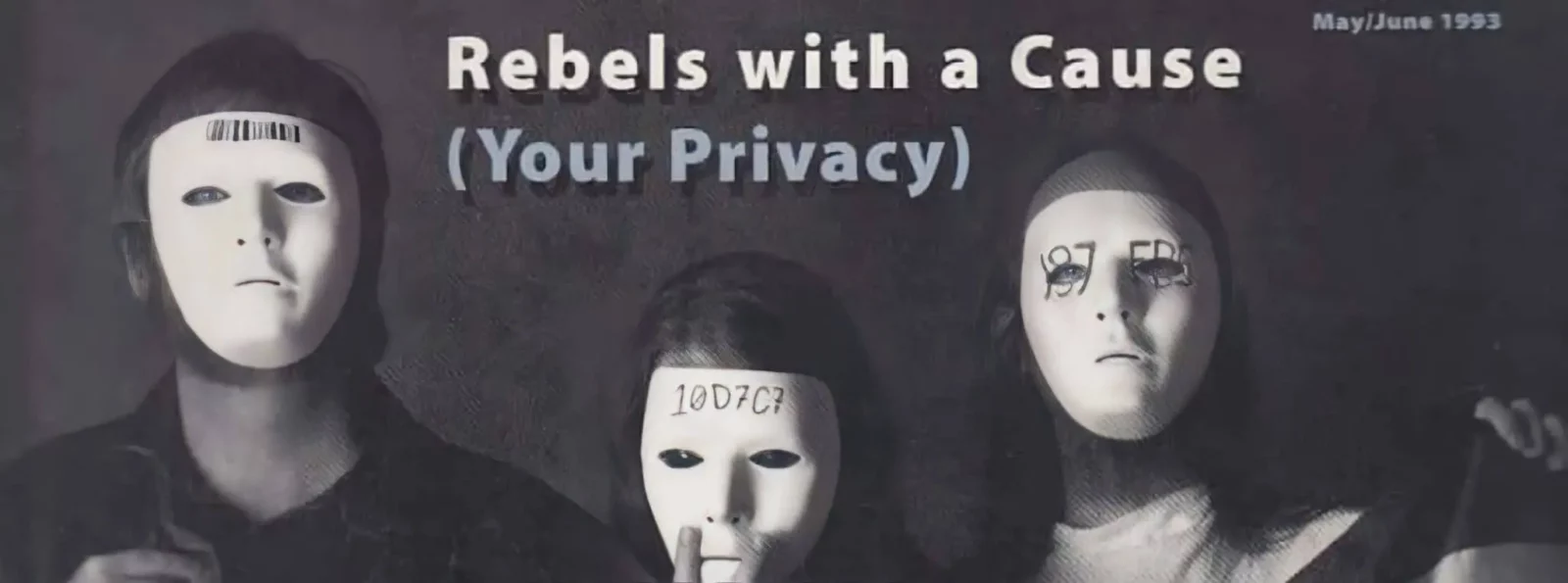Linux Mint: історія, встановлення, налаштування, безпека
- 20/04/2024
- Konrad Ravenstone
- 44
Linux Mint на сьогодні є найбільш стабільним і довершенішим дистрибутивом Linux. Були часи, коли за популярністю він обійшов навіть Ubuntu. Чимало хто роздумує над переходом з Windows на Linux, але не знає який дистрибутив обрати, адже їх безліч. Можу з впевненістю сказати – обирайте Linux Mint і не пошкодуєте! У цій статті я збираюся описати увесь процес встановлення Linux Mint зі звичайної флешки, а також розповім про особливості цієї операційної системи.
Історія заснування Linux Mint
 У 2001 році француз Клемент “Clem” Лефевр (Clement Lefebvre) здобув ступінь Магістра з комп’ютерних наук в Університеті Південного Парижа й почав працювати в різних банківських, телекомунікаційних, продуктових компаніях у Франції та Ірландії. Він займав різні посади: веб-розробник, ІТ-інженер, розробник програмного забезпечення, архітектор J2EE. Здебільшого його робота полягала у проєктуванні та розробці програмного забезпечення і веб-додатків.
У 2001 році француз Клемент “Clem” Лефевр (Clement Lefebvre) здобув ступінь Магістра з комп’ютерних наук в Університеті Південного Парижа й почав працювати в різних банківських, телекомунікаційних, продуктових компаніях у Франції та Ірландії. Він займав різні посади: веб-розробник, ІТ-інженер, розробник програмного забезпечення, архітектор J2EE. Здебільшого його робота полягала у проєктуванні та розробці програмного забезпечення і веб-додатків.
Його першим знайомством з Linux був дистрибутив Slackware. Він настільки вразив та захопив молодого розробника, що той задумав колись створити власний дистрибутив. Все почалося з блогу на домені linuxmint.com, який Клемент зареєстрував для публікації своїх статей про різні дистрибутиви Linux.
Люди з цікавістю відкривали для себе світ Linux, черпаючи інформацію з сайту Клема. У людей був запит на новий максимально комфортний для них дистрибутив, який би розв’язав усі проблеми з налаштуванням та адаптацією.
Так захоплення поступово переросло у професійну діяльність і привело до появи першої версії дистрибутиву Linux Mint під кодовою назвою “Ada”. Він вийшов у світ в серпні 2006 року і був заснований на ОС Kubuntu Dapper 6.06 LTS з Робочим столом KDE. Назва дистрибутиву була почерпнута від англійського слова “mint” – м’ята.
У травні 2006 року вийшов другий реліз Linux Mint – “Barbara”. Дистрибутив базувався на програмних пакетах Ubuntu 6.10 та графічній оболонці GNOME. Того ж року був представлений перший логотип Linux Mint, який базувався на візуальній схожості з емблемою Ubuntu, пофарбованою в градієнтний зелений колір.
У 2007 році виходить третій реліз Linux Mint – “Cassandra”. Були сформовані команда, чат, форум і сайт. Логотип повністю перемалювали — нова концепція складалася з сучасної зелено-білої емблеми у формі квадратного листка, де мала літера «m» виходить із подовженого хвоста «L».
З випуском графічного середовища GNOME3, який містив чимало недоліків, команда розробників зіткнулася з великою кількістю багів в Linux Mint “Lisa”. У висновку, вони вирішують розробити свою альтернативну графічну оболонку. Спочатку створюють MATE – аналог GNOME2, а згодом CINNAMON на базі GNOME3. У висновку, Linux Mint отримав елегантний Робочий стіл та перетворився в один з найкомфортніших дистрибутивів. “From freedome came elegance” (“Від свободи до елегантності”), – таким стало гасло Linux Mint. Усе це завдяки тому, що автори проєкту завжди суттєво ставилися до думки людей та тестування операційної системи, її сумісності між різними компонентами/пристроями, що стало головною перевагою Linux Mint перед іншими.
У 2010 році вийшла ще одна версія Linux Mint – Linux Mint Debian Edition (LMDE), засновна як видно з назви повністю на Debian. За основу була взята гілка Debian Testing. Цей реліз є альтернативним і призначеним для тих, хто за якихось причин не хоче використовувати репозиторії й код Ubuntu. LMDE призначена для досвідчених користувачів, які розуміють усі переваги та недоліки Debian. Також у LMDE немає такого поняття як версії, оновлення приходять безперервно і їх можна встановити без перезавантаження системи. Якщо порівнювати обидві версії, то можу сказати, що Linux Mint є стабільнішою.
У 2016 році стався кіберінцидент — було зламано блог Linux Mint на WordPress (абсолютно новий та чистий) і через його тему або вразливість сервера/системного компонента з допомогою php-експлойту зловмисники з Болгарії та Росії, очевидно скориставшись слабкими правами доступу до файлів, підмінили посилання на звантаження ISO-образа дистрибутиву Linux Mint 17.3 на свій модифікований, який містив бекдор і троян з можливістю проведення несанкціонованих DDOS-атак (через шпигунський IRC-бот під назвою TSUNAMI) та віддаленого керування системою, включаючи браузер. Ось чому потрібно завжди перевіряти контрольну суму! Ніхто не застрахований від того, що хтось може підмінити оригінальний пакунок, який ви скачуєте. У подальшому зловмисники також отримали доступ до форуму Linux Mint через злам командної оболонки www-data і доступу до MySQL через wp-config.php. В результаті цієї атаки стався витік даних близько 71 000 користувачів форуму.
У 2021 році випадковим натисканням клавіші “‘ē” на екранній клавіатурі діти знайшли вразливість CVE-2020-25712, яка дозволяла обійти блокування екрана й отримати доступ до Робочого столу. Розробники випустили патч і виправили недолік.
Сьогодні, Linux Mint є однією з найзлагодженіших та найстабільніших Unix-подібних операційних систем, якою щодня користуються мільйони людей. Вона посідає 2 місце в рейтингу дистрибутивів Linux. Над системою працюють розробники з Нідерландів і Великобританії (Linux Mint Team), а також спільнота користувачів по всьому світу.
Значення Mint для розвитку Linux надзвичайно важливе. Linux Mint знаменує собою епоху, коли бар’єр між звичайним юзером і Unix-подібною операційною системою впав. Можна сказати, що саме з Linux Mint розпочалося завоювання десктопів. Ця система доступна усім і для кожного – від домогосподарки до бізнесмена. Повністю безкоштовна, прозора та відкрита. Як сказав один із відданих шанувальників Linux Mint: “М’ята була (і залишається) чимось на зразок святині для мене і, напевно, для багатьох. Тут я відчуваю тепло, безпеку, силу і живість.”.
Переваги Linux Mint
- Linux Mint працює з коробки. Після встановлення ви отримуєте повністю робочу операційну систему. Усі процеси та задачі тут максимально автоматизовані і не потребують спеціальних знань. Вам навіть не обов’язково знати командний рядок, адже додатки тут можна встановлювати автоматично у графічному.
- Система швидка, працює без глюків та гальм, сумісна з різними пристроями, інтерфейсами, девайсами. Вивести з ладу її складно.
- По замовчуванню, користувач отримує окремий від root обліковий запис. В цілях безпеки будь-які операції, що потребують підвищених привілеїв і root права — вимагають введення пароля адміністратора.
- Linux Mint заснований на базі Ubuntu і Debian, включає їх репозиторії, чим по суті являє золоту середину для користувачів.
- Це повністю стабільний, відлагоджений і довершений дистрибутив Linux, який нічим не поступається ОС Windows. Зручність, мультимедійність, багатозадачність тут на висоті.
- Підтримка пропрієтарних драйверів, аудіо- та відеокодеків. Висока сумність з різними пристроями. Успішна робота на ноутбуках з двома відеокартами — вбудована + дискретна.
- Встановлювати додатки й компоненти Linux можна не лише з командного рядка, а й з Менеджера керування програмами, який підтримує репозиторій Flatpak.
- Проблеми з залежностями виникають вкрай рідко.
- В системі можна обрати будь-яку мову інтерфейсу, присутня україномовна локалізація.
- В якості файлового менеджера виступає Nemo.
- Для резервного копіювання слугує програмне забезпечення під назвою TimeShift.
- В пакет Linux Mint також входить офісне і мультимедійне програмного забезпечення: LibreOffice (офісний пакет), Firefox (браузер), Thunderbird (поштовий клієнт), HexChat (IRC клієнт), Transmission (BitTorrent клієнт), VLC (медіаплеєр).
Системні вимоги
- 2 ГБ оперативної пам’яті (рекомендується 4 ГБ)
- 20 ГБ пам’яті (рекомендується 100 ГБ)
- Роздільна здатність екрана 1024×768
- DVD-диск або флеш-накопичувач USB для інсталяційного носія.
- 64-розрядна архітектура amd64.
Безпека Linux Mint
Головним партнером з кібербезпеки Linux Mint є компанія SUCURI, яка широко відома своїм плагіном для WordPress.
В Linux Mint включений міжмережевий екран (брандмауер) – GUFW Firewall (Graphic Uncomplicated Firewall, UFW), який дозволяє контролювати будь-які мережеві з’єднання і блокувати їх, якщо вони несанкціоновані. Для того, щоб активувати фаєрвол достатньо запустити додаток, обрати профіль “Дім” і перевести повзунок в положення включено. При цьому режимі усі вхідні з’єднання блокуватимуться, а вихідні – дозволятимуться. Можна також виставити повне блокування всіх вхідних і вихідних з’єднань та з допомогою правил налаштувати дозволи для тих чи інших мережевих сервісів, додатків, компонентів.
Кому UFW замало, може спробувати популярний брандмауер під Windows/Linux – Portmaster.
В Менеджері додатків можна знайти застосунок ClamTK – антивірусний сканер на базі ClamAV для перевірки пакетів на наявність шкідливого коду. Містить режим карантину, базу сигнатур, евристичний аналіз. Рекомендую встановити.
Для аудиту безпеки можна скористатись досить відомою утилітою Lynis, яка встановлюється через системний менеджер пакетів. Для виявлення троянів/руткітів в системі скористайтеся Linux Malware Detect, chrootkit, rkhunter або іншими подібними додатками (чит. Приклад внутрішнього ІТ аудиту віртуального сервера). Не зайвим буде встановити мережевий сканер NMAP і проаналізувати відкриті TCP/UDP порти в локальній системі: sudo nmap localhost.
Перевіряйте вивід системних журналів з допомогою journalctl. Деякі помилки можуть бути свідченням серйозних проблем безпеки.
Завжди звіряйте контрольні хеш-суми завантажуваних додатків/пакетів з інтернету, особливо ISO-образів.
Додатково рекомендую подбати про безпеку DNS і прописати в мережевих налаштуваннях Linux Mint (/etc/systemd/resolved.conf) публічні DNS-сервери Cloudflare (або іншого постачальника). Перевірити які DNS-сервери застосовуються у поточній конфігурації можна в dnscheck.tools.
Не забувайте перевіряти усі джерела, з яких встановлюєте ПЗ. Deb-пакети, AppImage, PPA-репозиторії та інші, які ви додаєте в список надійних/постійних джерел в системі (sources list).
Користуйтесь стійкими 20-значними паролями і зберігайте їх в надійному місці, наприклад зашифрованому менеджері/сховищі паролів KeepassXC.
Ніколи не переходьте за сумнівними посиланнями. Для зберігання конфіденційної інформації на локальному диску можете скористатися криптоконтейнерами VeraCrypt.
Користуйтесь TOR і VPN для безпечного інтернет-серфінгу.
👉 Більше порад з інформаційної/операційної безпеки >>
Інструкція з встановлення Linux Mint
1) Завантажуємо з офіційного сайту ISO-образ. Доступні різні редакції дистрибутиву на вибір: Cinnamon, XFCE, Mate. Варто також не забути перевірити контрольну суму MD5.
2) Завантажуємо додаток Balena Etcher і прошиваємо нею USB-флешку.
3) Завантажуємося з флешки (попередньо у BIOS виставивши USB в топі списку завантажувальних пристроїв)
4) На екрані відобразиться меню завантажувача Linux Mint. Тиснемо Enter і запуститься графічне середовище для обслуговування Linux. Обираємо на Робочому столі ярлик Install Linux Mint. Запуститься процес інсталяції.
5) Встановлення повністю автоматичне. Ви також можете здійснити перерозподіл дисків, або увімкнути шифрування. Надалі просто дотримуйтесь вказівок системи. Процес займе не більше 20 хвилин.
6) Після завершення система попросить витягнути флешку і перезавантажитись.
7) Після першого запуску система попросить Вас оновитися і запропонує довстановити драйвери.
Завантажувальну флешку бажано зберігати — вона знадобиться для будь-яких сервісних операцій і обслуговування Linux Mint. Наприклад, ви можете завантажитися з неї й перерозбити жорсткий диск з допомогою утиліти GParted.
Висновки
Linux Mint – це кращі “ліки” від Windows. Спробувавши один раз, ви рано чи пізно “злізете з голки” Microsoft.
Це повністю безкоштовний, компактний, відкритий та якісний продукт. Заснований на кращих традиціях GNU, FOSS та OpenSource.
Операційна система постійно розвивається, обростає новими шанувальниками і можна сказати, що в майбутньому ми побачимо ще чимало нововведень та приємних сюрпризів від Linux Mint.
Корисні посилання
ПОДІЛИТИСЬ У СОЦМЕРЕЖАХ: